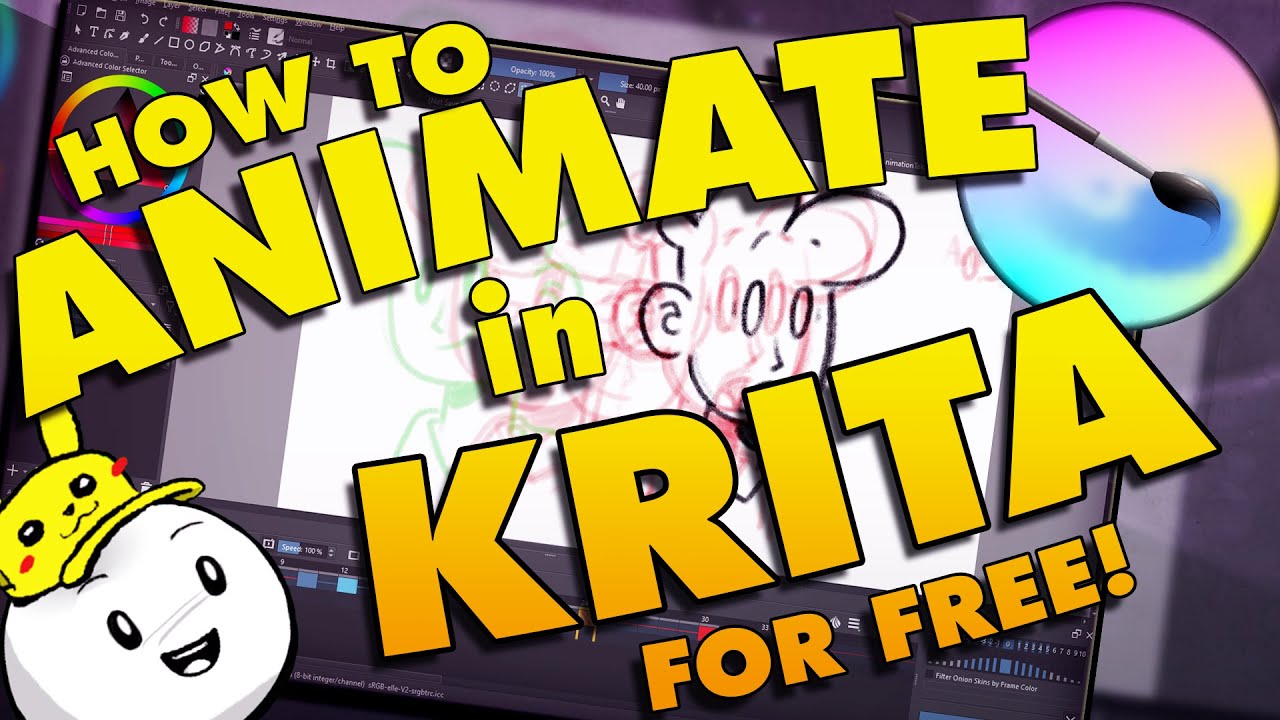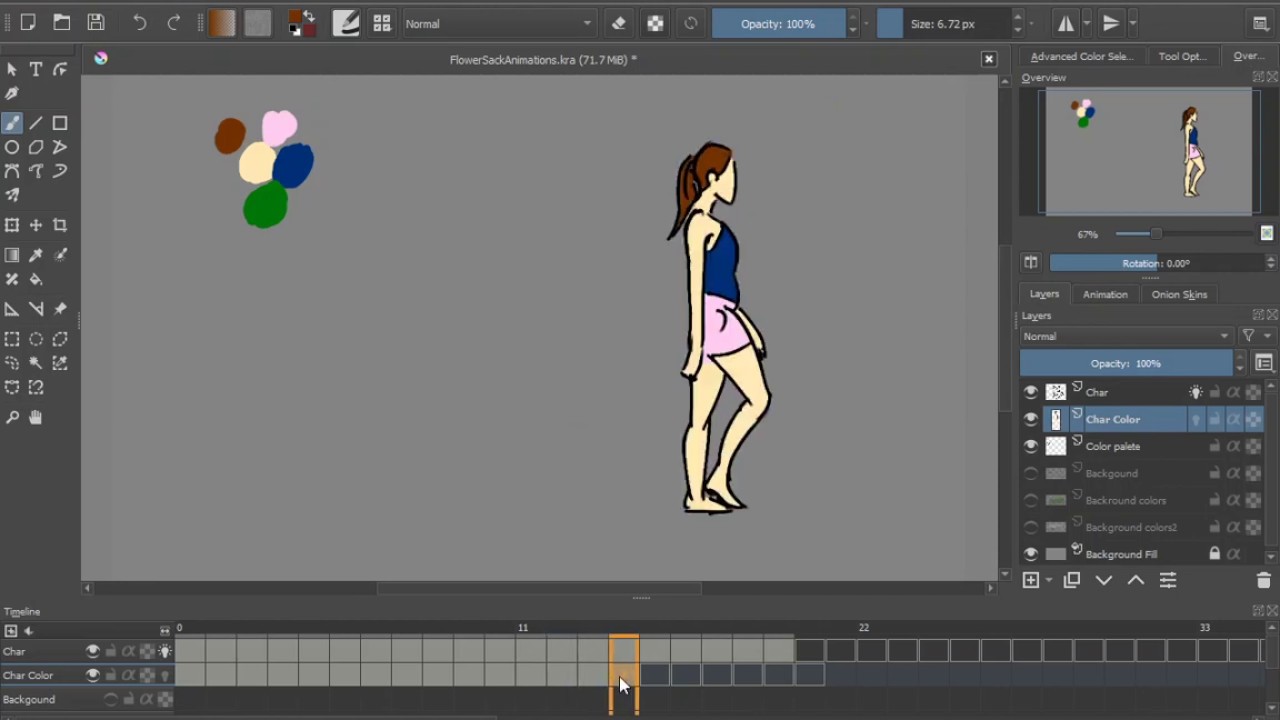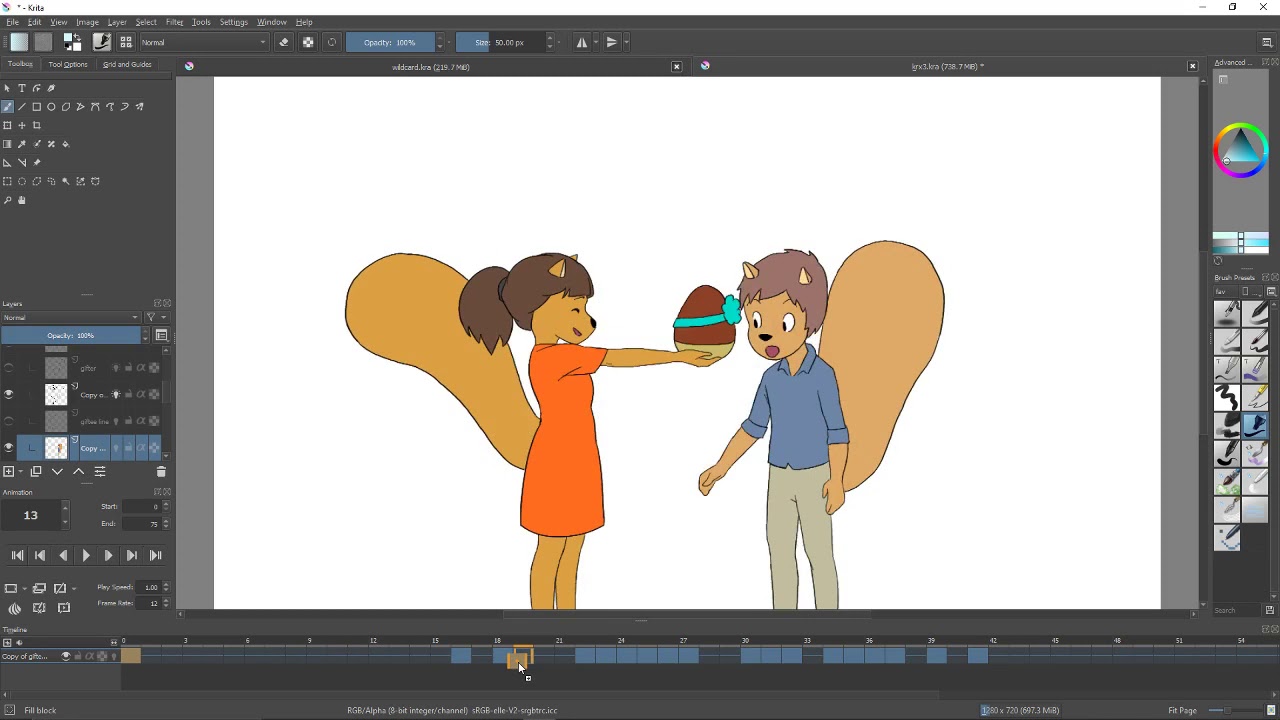Zaczynamy przygodę z animacją w Krita! To darmowy program, który daje duże możliwości.
Przygotowanie warsztatu
Otwórz Krita. Wygląda trochę jak profesjonalny warsztat, ale nie bój się!
Stwórz nowy plik. Jak kartkę papieru przed rysowaniem.
Wybierz Animacja. To tak jakbyś od razu miał przygotowany specjalny notes do rysowania klatek.
Ustaw rozmiar. 1920x1080 to Full HD. Dobry start.
Wybierz klatkaż. 24 FPS to standard dla filmów. 12 FPS? Mniej pracy, ale ruch mniej płynny. Pomyśl o flipbooku – więcej kartek to płynniejszy ruch.
Interfejs – poznajemy narzędzia
Krita ma dużo okienek. Trochę jak kokpit samolotu, ale zaraz się połapiemy.
Panel Warstw
Widzisz okienko z warstwami? To jak przezroczyste folie jedna na drugiej. Możesz rysować na każdej osobno.
Warstwy pozwalają na zachowanie porządku. Jedna warstwa na postać, druga na tło.
Kliknij prawym przyciskiem i dodaj warstwę Animacji. To tutaj będziemy rysować nasze klatki.
Panel Animacji
Na dole znajdziesz Panel Animacji. Wygląda jak odtwarzacz filmów. To nasz wehikuł czasu dla animacji.
Widzisz te małe prostokąty? To klatki!
Dodawaj nowe klatki. Każda klatka to nowa pozycja w ruchu.
Narzędzia do rysowania
Po lewej masz narzędzia do rysowania. Pędzel, ołówek, gumka. Jak w prawdziwym warsztacie artysty.
Wybierz Pędzel. Ustaw jego grubość i kolor.
Pierwsza animacja – prosta piłka
Zaczynamy od prostego ćwiczenia. Animacja odbijającej się piłki.
Narysuj pierwszą klatkę. Piłka na górze. Użyj Pędzla.
Dodaj drugą klatkę. Przesuń piłkę trochę niżej. Pamiętaj o delikatnej zmianie pozycji.
Dodaj trzecią klatkę. Piłka jeszcze niżej. Zaczyna się rozpędzać.
Kontynuuj. Piłka zbliża się do ziemi. Staje się bardziej spłaszczona.
Klatka z odbiciem. Piłka jest mocno spłaszczona. Największe rozciągnięcie.
Piłka leci w górę. Zaczyna wracać do okrągłego kształtu.
Kontynuuj. Piłka leci w górę, aż do najwyższego punktu.
Teraz powtórz proces w odwrotnej kolejności. Piłka spada znowu w dół.
Odtwórz animację. Kliknij "Play" w Panelu Animacji.
Widzisz? Piłka się odbija!
Cebula – Twój pomocnik
Funkcja Cebuli. To jakbyś widział duchy poprzednich klatek. Pomaga w płynnym rysowaniu ruchu.
Włącz Cebulę. Znajdziesz ikonę obok panelu animacji. Wygląda jak dwie nachodzące na siebie klatki.
Zobaczysz, że poprzednie i następne klatki są lekko przezroczyste. Możesz je wykorzystać jako przewodnik.
Dzięki Cebuli łatwiej utrzymać spójność ruchu. Unikniesz skoków i nagłych zmian pozycji.
Zaawansowane techniki
Animacja to nie tylko rysowanie. To też myślenie o ruchu, czasie i przestrzeni.
Timing i spacing
Timing to czas trwania danej akcji. Szybki ruch? Krótkie odstępy między klatkami.
Spacing to odległość między kolejnymi pozycjami. Duże odstępy? Szybki ruch.
Zabawa timingiem i spacingiem pozwala na wyrażenie emocji i charakteru postaci.
Ruch w łuku
Większość naturalnych ruchów odbywa się po łuku. Pomyśl o rzucie piłką lub machaniu ręką.
Rysuj ruchy po łuku. Unikaj prostych linii. Twoja animacja będzie wyglądać bardziej naturalnie.
Przesunięcie
Przesunięcie. To dodawanie detali, które ożywiają ruch.
Na przykład, włosy postaci. Nie poruszają się idealnie razem z głową. Mają swoje opóźnienie.
Dodaj przesunięcie. Twoja animacja będzie bardziej dynamiczna i ciekawa.
Eksport animacji
Skończyłeś animować? Teraz trzeba ją zapisać!
Wybierz Plik -> Render Animation. To jak wysłanie filmu do produkcji.
Ustaw parametry eksportu. Wybierz format wideo (np. MP4).
Zapisz film. Podziel się nim ze światem!
Pamiętaj! Animacja to praktyka. Im więcej rysujesz, tym lepszy będziesz!